エクセルで日付と曜日のあるデータで、土日のセルの行全体に色を付ける方法を紹介します。
土日に色を付けると1週間単位が視覚的に分かりやすくなって便利です。
エクセルで日付を用いる時は意外と多いと思いますので、覚えておきましょう。

こんな感じに色を付ける
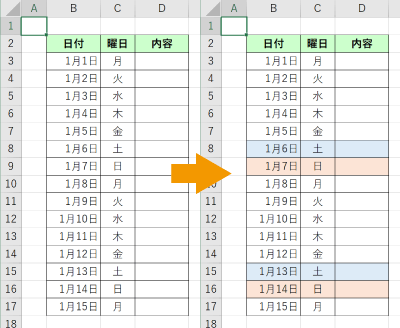
土日のセルの行全体に色を付ける方法
土日の行の全体に色を付けるには、曜日の入力がある場合と、日付から曜日が算出されている場合とで方法が変わります。
色を付けたいデータの形式に合わせて設定してください。
OR関数を使って1つの条件付き書式にまとめることも可能です。
 エクセルの条件付き書式で複数条件を設定する|AND関数とOR関数
エクセルの条件付き書式で複数条件を設定する|AND関数とOR関数
曜日の入力がある場合
曜日の入力がある場合に行全体に色を付ける方法です。
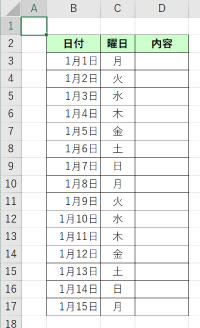
日付データがある範囲全体を選択し「ホーム」タブの「条件付き書式」にある「新しいルール」を選択します。
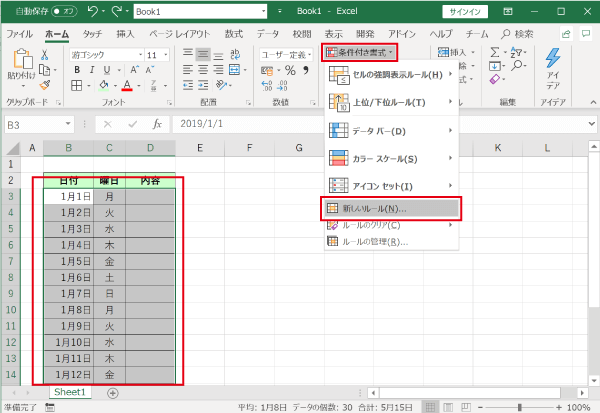
「新しい書式ルール」ウィンドウが表示されるので、「数式を使用して、書式設定するセルを決定」を選択し、「次の数式を満たす場合に値を書式設定」欄に数式を入力します。
入力する数式はこちらです。(例を参考にして、データに合わせて入力してください。)
- 「=$曜日のある列1番上の行=”土”」(本記事の土曜に設定場合の例:=$C3=”土”)
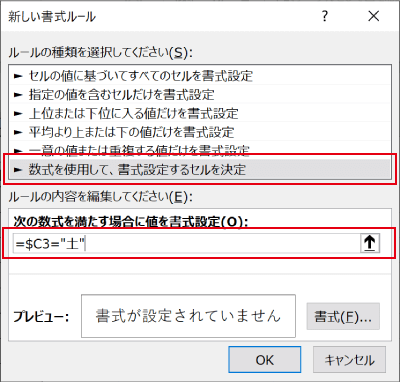
入力した後は、「書式」ボタンを押して、「セルの書式設定」ウィンドウの「塗りつぶし」タブから設定する色を選択しましょう。
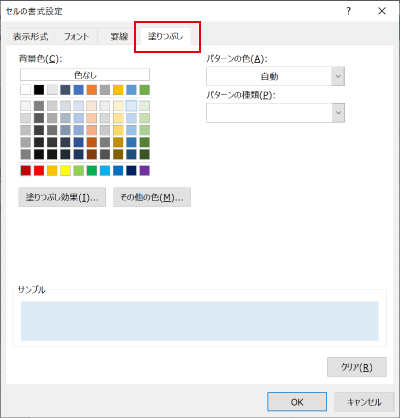
選択後、すべてのウィンドウを「OK」ボタンを閉じると、式に合った行の色が更新されています。
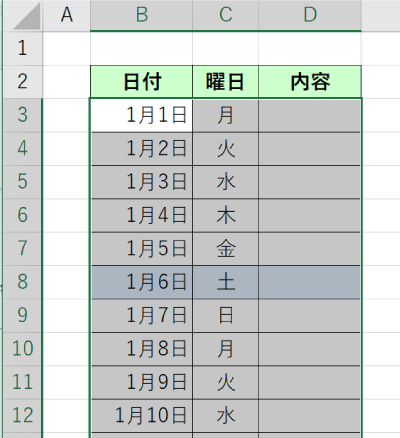

日付から曜日が算出されている場合
セルの書式設定によって日付から曜日が算出され、同一セル内に曜日が表示されている場合の行全体に色を付ける方法です。

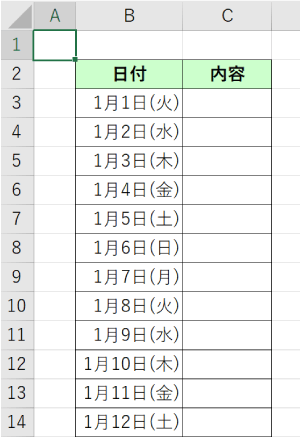
この場合は、WEEKDAY関数を使用して日付から曜日を算出し、セルに色を付けていきます。
曜日単体のセルがある場合と同じく、「新しい書式ルール」ウィンドウで、「数式を使用して、書式設定するセルを決定」を選択し、「次の数式を満たす場合に値を書式設定」欄に数式を入力します。
入力する数式はこちらです。(例を参考にして、データに合わせて入力してください。)
- 「=WEEKDAY($曜日のある列1番上の行)=1か7」(本記事の土曜に設定場合の例:=WEEKDAY($B3)=7)
 WEEKDAY関数の使い方|日付から曜日を算出する
WEEKDAY関数の使い方|日付から曜日を算出する
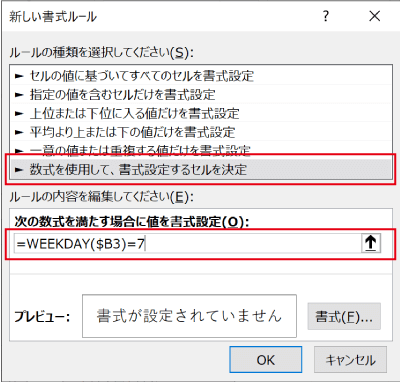
式の入力が終われば、「書式」ボタンを押して、「セルの書式設定」ウィンドウの「塗りつぶし」タブから設定する色を選択しましょう。
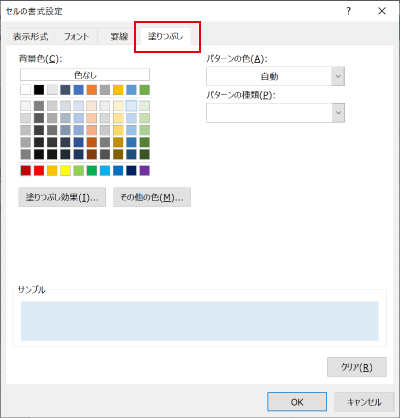
選択後、すべてのウィンドウを「OK」ボタンを閉じると、式に合った行の色が更新されています。
行全体に条件付き書式を反映する
今回使用した条件付き書式で、よく分からないと言われることが多い、行全体に反映する方法を紹介しています。
本記事の内容に対しての理解も深まるので、あわせて読んでおきましょう。
 条件付き書式の結果を1つのセルじゃなく行全体に反映させる数式
条件付き書式の結果を1つのセルじゃなく行全体に反映させる数式
最後に
エクセルで土日のセルの行全体に色を付ける方法を紹介しました。
エクセルのデータでは日付があるものも多く、説明資料など、他人が見るものであれば、日付の色があるだけで直感的に分かりやすくなるので、うまく活用してくださいね。






